Jak zavést spuštění PXE z adaptérů USB-C a Thunderbolt na Ethernet
Summary: Informace o usnadnění procesu spouštění PXE (Pre-Boot Execution) při použití ethernetového adaptéru USB-C nebo Thunderbolt.
This article applies to
This article does not apply to
This article is not tied to any specific product.
Not all product versions are identified in this article.
Instructions
Spuštění PXE
Při spuštění PXE může být nutné, aby bylo v systému BIOS povoleno několik možností (obrázek 1).
Poznámka: Následující snímky obrazovky (obrázek 1 a 2) jsou příklady požadovaných možností. Možnosti systému BIOS pro váš počítač se mohou lišit.
- Chcete-li povolit spouštění UEFI PXE, nastavte možnost Fastboot na hodnotu Thorough.
- Windows 10 a 11: Starší varianty pamětí ROM by měly být vypnuté. Funkce Secure Boot může být v případě potřeby povolena.

Obrázek 1: Rozšířené možnosti spuštění systému Dell BIOS
- Pokud používáte adaptér USB-C, povolte v systému BIOS podporu spouštění Thunderbolt : (zaškrtněte všechna políčka) (Obrázek 2)

Obrázek 2: Povolení možnosti Thunderbolt Boot Support
- Server musí podporovat spouštění UEFI PXE (obvykle je vyžadován systém Windows Server 2012).
- Ukončete systém BIOS a vyberte možnost UEFI PXE Boot IPv4.
Konfigurace služby WDS pro rozhraní UEFI musí obsahovat spouštěcí bitové kopie x86 a x64 (obrázek 3).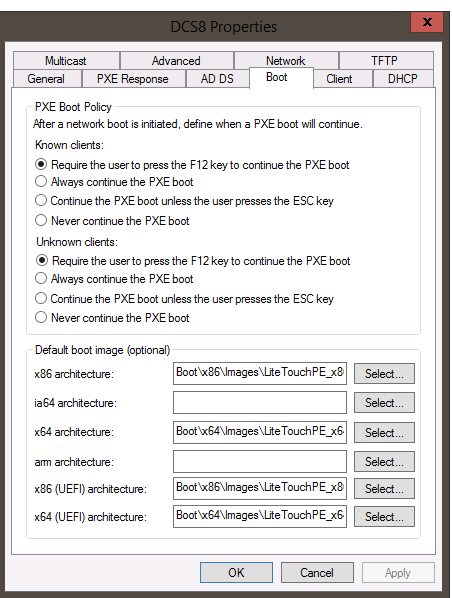
Obrázek 3: Zásady spouštění PXE ve službách pro nasazení systému Windows
Poznámka: Potřebujete ovladač řadiče Realtek USB FE Family Controller (verze 10.9.504.2016 byl ověřen, novější verze lze použít, ale nebyly ověřeny) v bitové kopii Windows 10 PE pro správné fungování průchodu MAC.
Additional Information
Doporučené články
Zde je několik doporučených článků týkajících se tohoto tématu, které by vás mohly zajímat.
Affected Products
Desktops & All-in-Ones, Laptops, WorkstationsArticle Properties
Article Number: 000150882
Article Type: How To
Last Modified: 22 Aug 2024
Version: 8
Find answers to your questions from other Dell users
Support Services
Check if your device is covered by Support Services.